
En ĉi tiu materialo, detaloj pri la procezo de reakiro de datumoj post formatado en la senpaga versio de la utileco - Minitool Power Data Recovery Free. Limigo en la libera programo: Vi povas restarigi nur 1 GB, sed se la volumo de perditaj gravaj dosieroj en la limoj de ĉi tiu kadro, vi povas tute provi. Se la limigo ne konvenas al vi, atentu la liston de senpagaj programoj pri reakiro de datumoj.
Dosiero-reakiro-procezo post formatado aŭ forigo en potencaj datumoj resaniĝi
Poste, ni provu restarigi datumojn per mia testo USB-ekbrilo, kiu estis kun malsamaj dosieroj en la DAT32-dosiersistemo, tiam formatita en NTFS, kaj tiam, kiel parto de lastatempa eksperimento per vojaĝaj restriktoj en la senpaga R-unlelete-programo ( Tre bona) - Reen al FAT32.
Post instalado de la programo kaj funkciigos ĝin, vi vidos simplan interfacon: ne en la rusa, sed sufiĉe komprenebla, la reakciaj paŝoj estos jene:
- En la ĉefa programo fenestro, en la maldekstra panelo, mi rekomendas elekti anstataŭ la "ĉi tiu PC" ero "forprenebla disko-disko" (forprenebla disko - USB-ekbrilo, memora karto kaj alia) aŭ "malmola disko" (malmola disko) , depende de tio, kion vi bezonas rekuperi.
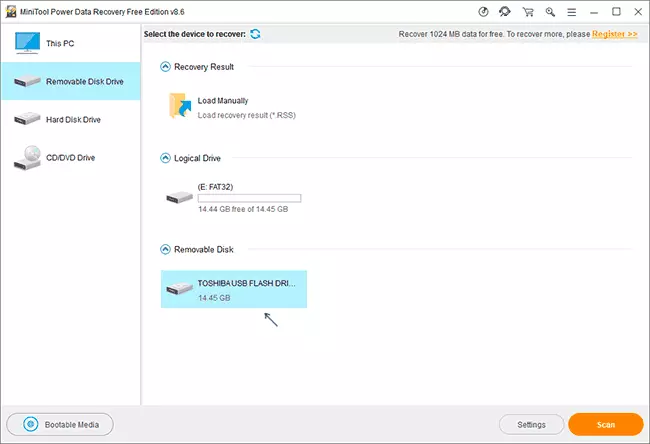
- Tiam elektu specifan diskon de kiu viaj dosieroj devas esti restarigitaj. Samtempe, ne elektu "Logikan Drive" (tio estas, sekcio kun la letero, precipe se la tasko estas restarigi la datumojn post formatado), elektu la fizikan diskon mem (por forpreneblaj diskoj, troviĝos en la " Sekcio pri forprenebla disko).
- Se vi volas agordi precize kiajn tipojn de dosieroj vi devas trovi, alklaku la butonon "Agordoj" kaj specifu la deziratajn tipojn aŭ etendaĵojn.
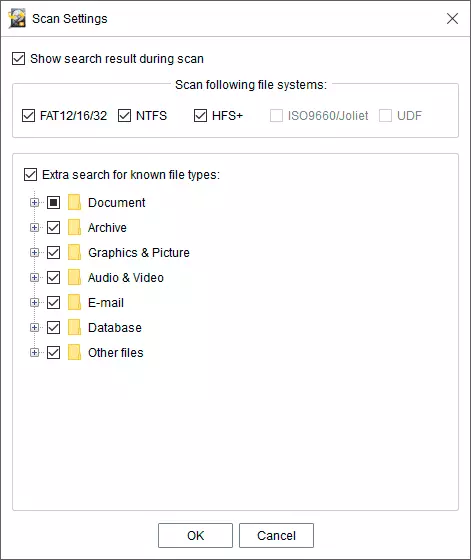
- Por komenci la serĉon de perditaj datumoj, simple alklaku la butonon "Scan".
- Kiel vi trovas, la dosieroj trovitaj aperos en la antaŭvido fenestro, kun la eblo de ordigo de dosierujoj (dosierujoj post formatado estas kutime ne restarigitaj, sed post simpla forigo povas restarigi) aŭ laŭ tipo.
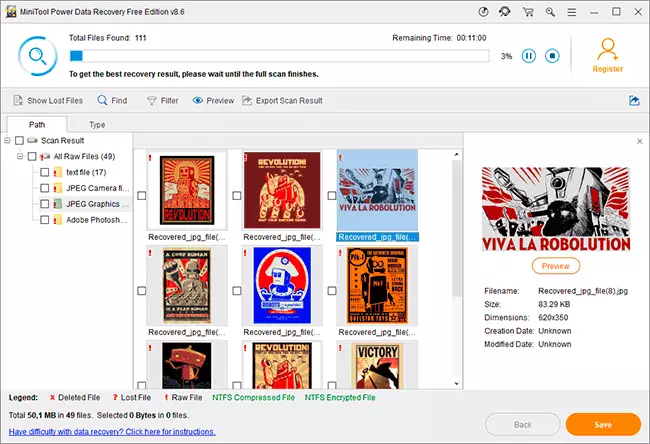
- Post kompletigo de la serĉado de perditaj dosieroj, kontrolu la deziratajn dosierujojn aŭ specifajn dosierojn kaj alklaku la butonon "Konservi" por konservi la reakiritajn dosierojn. Grava: Ne specifu la saman diskon de kiu ĝi estas farita.
Mia rezulto: Bonega - ĉio, kion aliaj efikaj datumaj reakiraj programoj estis trovitaj sur la sama Flash Drive, estis sukcese restarigita kaj en minitool-potenca datuma reakiro: kompleta aro de fotoj kaj unu PSD-dosiero, ĉio sen damaĝo kaj malfermis bone.
Lasu min memorigi vin, estas malavantaĝo: nur 1 GB da datumoj povas esti restaŭrita senpage. Tamen, mi rimarkis la jenajn: al alia programo de la sama ellaboranto - Minitool Partition Wizard senpaga ankaŭ inkludis la dosieron-reakiran modulon, kiu povas esti vokita per premado de "Data Recovery" en la ekrankurteno:
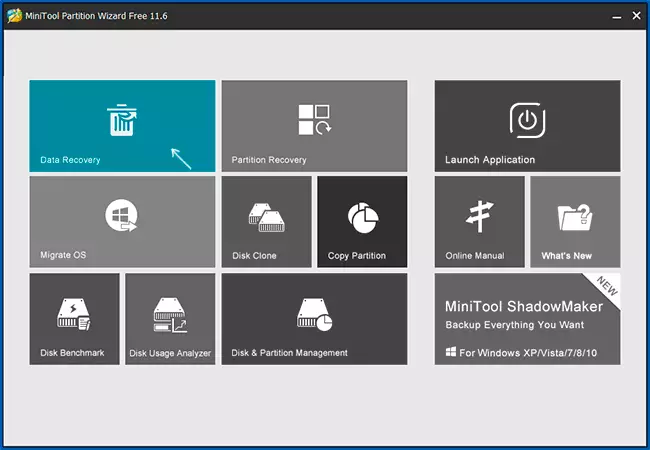
La ilo funkcias same kiel la ĉefa produkta potenco-reakiro kaj ne havas limon pri 1 GB en la senpaga versio. Sed ŝajnas, ke la statistikoj de du programoj ne estas kombinitaj, finfine ni havas 2 GB.
Resumante, se ĝis nun vi ne atingis pozitivan rezulton kiam restariganta ion de via disko, kaj la PhotoRec, retrowayx-servaĵoj aŭ R-undelete-serviloj jam estis testitaj supre, vi povas provi: estas eble, ke ĉi-foje ĉio turniĝos eksteren. Elŝutu Free Minitool Power Data Recovery Free de la oficiala retejo https://www.minitool.com/data-recovery-software/free-for-windows.html
